Votre appareil peut facilement se retrouver encombré de toutes sortes de fichiers aléatoires — des factures et présentations de travail aux eBooks et pages web diverses. Gérer cette collection en constante expansion peut représenter un énorme défi.
Alors, quelle est la solution ? Nous avons déjà abordé plusieurs façons de compresser un seul fichier PDF pour réduire sa taille. Mais lorsque vous devez gérer de nombreuses petites documents, les fusionner en un seul est la meilleure option. Considérez les avantages :
- partage plus facile ;
- plus d'espace disque ;
- meilleure organisation ;
- sécurité renforcée ;
- sauvegardes simplifiées.
Dans cet article, nous vous montrerons comment fusionner des documents PDF en utilisant divers outils sur différentes plates-formes, telles que Mac, Windows et iOS.
6 outils pour combiner plusieurs fichiers PDF
Il existe une variété d'outils pour vous aider à gérer vos documents, que vous cherchiez à fusionner des fichiers PDF ou à réaliser d'autres tâches similaires.
PDF Guru fournit une solution en ligne complète pour la gestion des documents. Au-delà de fonctionner comme un combineur de PDF, il vous permet de signer, diviser, éditer et convertir des documents en quelques secondes.
L'application Aperçu, native à Mac, est bien adaptée pour ouvrir et effectuer des ajustements de base sur les documents. C'est un moyen rapide de combiner plusieurs PDF en un seul fichier.
L'application Finder est le système de gestion de fichiers par défaut sur macOS, et elle vous permet également de combiner et d'organiser des documents.
L'application Fichiers sur iOS offre des solutions mobiles pratiques pour organiser et gérer des fichiers.
Raccourcis est une application disponible sur iOS, iPadOS, macOS, et watchOS qui permet aux utilisateurs de créer des macros pour automatiser des tâches spécifiques. L'un des cas d'utilisation de base de cet outil est de mettre ensemble des PDF.
Comment fusionner deux fichiers PDF ou plus en utilisant PDF Guru
Si vous avez besoin de combiner des PDF en ligne, ne cherchez pas plus loin que cette plateforme, car nous avons tous les outils nécessaires pour travailler avec de tels documents. Voici un guide étape par étape sur le fonctionnement :
- 1
- Allez sur notre outil Fusionner PDF.
- 2
- Téléchargez vos fichiers dans la fenêtre un par un.
- 3
- Vous pouvez ajouter jusqu'à 15 PDFs en utilisant le bouton Ajouter Plus.
- 4
- Cliquez sur Fusionner les fichiers sélectionnés.
- 5
- Terminez en téléchargeant votre fichier.
Bonus : Résumé AI pour fichiers combinés
Maintenant que vous avez combiné vos fichiers PDF, vous pourriez simplement vouloir les points essentiels. Notre Résumé PDF AI vous aide à extraire rapidement les informations clés — pas besoin de tout lire.
Il prend également en charge plusieurs langues et vous permet même de poser des questions de suivi via un chat ouvert juste après avoir obtenu votre résumé.
La fusion de documents PDF ne compromet pas leur qualité
Avec notre outil de fusion PDF, la qualité et le formatage de vos fichiers originaux resteront inchangés car il est conçu uniquement pour fusionner des fichiers PDF en un seul. Cependant, certains autres outils pourraient sacrifier la qualité des documents pour réduire leur taille. Nous ne faisons pas cela, mais nous proposons un outil séparé pour Compresser PDF les fichiers au cas où vous en auriez besoin.
Comment combiner des fichiers PDF sur Mac
macOS dispose d'outils intégrés puissants qui permettent aux utilisateurs de fusionner des fichiers PDF sans logiciel supplémentaire. Découvrez les options :
Combiner des fichiers PDF dans Aperçu
- 1
- Cliquez avec le bouton droit sur votre fichier et choisissez Ouvrir avec > Aperçu.
- 2
- Cliquez sur Affichage > Miniatures dans la barre d'outils supérieure pour afficher les miniatures de page dans la barre latérale.
- 3
- Cliquez sur la miniature où vous souhaitez insérer un autre PDF.
- 4
- Allez dans Modifier > Insérer > Page à partir du Fichier dans la barre d'outils supérieure.
- 5
- Dans la fenêtre contextuelle, sélectionnez le PDF que vous souhaitez ajouter et cliquez sur Ouvrir.
- 6
- Une fois vos PDF combinés, allez dans Fichier dans la barre d'outils supérieure.
- 7
- Cliquez sur Exporter en tant que PDF.
Alternativement, vous pouvez simplement ouvrir deux fichiers PDF ou plus côte à côte et faire glisser les miniatures de page d'un fichier à l'autre.
Utiliser Finder pour fusionner plusieurs fichiers PDF
- 1
- Ouvrez Finder et passez en mode Galerie à l'aide de la barre d'outils ou du menu Affichage.
- 2
- Maintenez la touche Command enfoncée et cliquez sur les fichiers que vous souhaitez combiner.
- 3
- Cliquez sur les fichiers dans l'ordre dans lequel vous souhaitez qu'ils apparaissent dans le PDF final.
- 4
- Cliquez sur le bouton Créer PDF sur le côté droit de l'écran. Votre collecteur de PDF créera automatiquement un nouveau PDF sur votre bureau.
Comment combiner des JPEG en un seul PDF
En plus des PDF, Aperçu et Finder vous permettent également de combiner plusieurs fichiers de différents formats, tels que JPEG, PNG et WEBP. Ces documents n'ont même pas besoin d'avoir les mêmes extensions de nom de fichier, ce qui signifie que vous pouvez les transformer en un seul PDF sans les convertir au préalable.
Comment combiner des fichiers PDF sur Windows avec Microsoft Edge
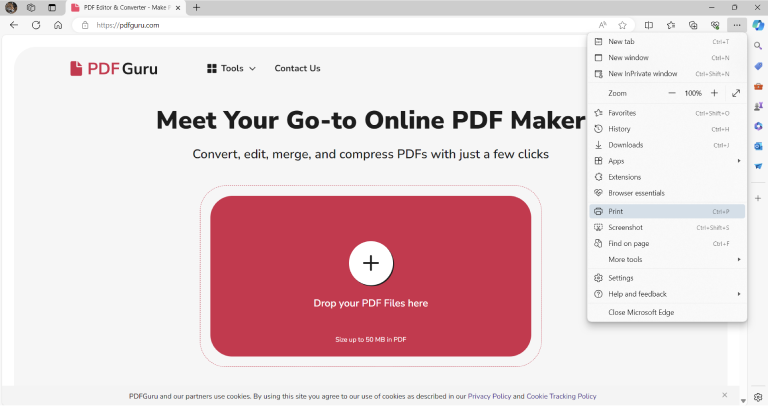
De nombreux utilisateurs ne réalisent pas que les navigateurs web ont des capacités parfois non évidentes pour gérer des documents tels que les PDF. Fusionnez en ligne en suivant ces étapes :
- 1
- Ouvrez Microsoft Edge, qui servira de votre compilateur PDF alternatif.
- 2
- Cliquez sur l'icône Imprimer dans le coin supérieur droit ou appuyez sur Ctrl+P (Cmd+P sur Mac).
- 3
- Dans la boîte de dialogue d'impression, sélectionnez Microsoft Print to PDF dans le menu déroulant de l'imprimante.
- 4
- Entrez le nombre de pages dans le champ Pages par feuille (par exemple, 2, 4, 6) et ajustez les paramètres tels que la mise en page, les marges et l'échelle si nécessaire.
- 5
- Appuyez sur Imprimer pour enregistrer la nouvelle mise en page en tant que fichier PDF.
Bonus : Comment combiner des images en un seul PDF en utilisant Microsoft Print to PDF
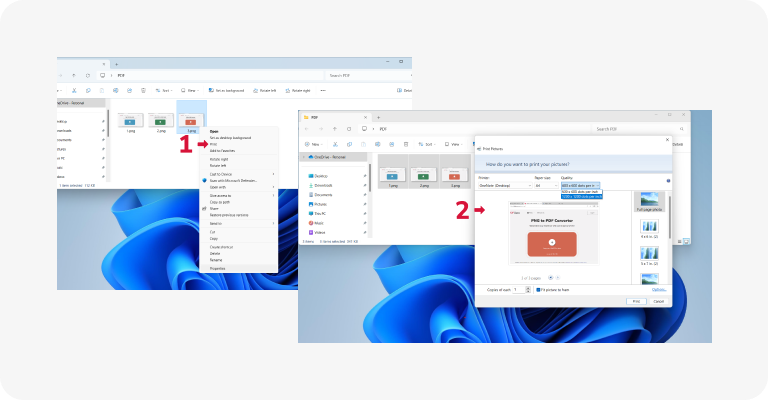
Cette méthode est parfaite lorsque votre bureau est encombré et que vous souhaitez combiner des captures d'écran en un seul PDF. Voici ce que vous devez faire :
- 1
- Organisez vos images dans un dossier, en les renommant dans un ordre alphanumérique.
- 2
- Pour sélectionner vos images, soit cliquez et faites glisser, soit maintenez la touche Ctrl enfoncée et cliquez sur chacune individuellement.
- 3
- Faites un clic droit sur l'image sélectionnée et choisissez Imprimer.
- 4
- Dans les options d'imprimante, sélectionnez Microsoft Print to PDF.
- 5
- Ajustez la qualité et la mise en page de l'image. Cliquez sur Options pour des ajustements supplémentaires comme l'affûtage, et décochez Ajuster l'image à la zone si l'aperçu montre que les images sont coupées.
- 6
- Appuyez sur Imprimer, nommez votre PDF, choisissez où le sauvegarder, et cliquez sur Sauvegarder.
Comment combiner des fichiers PDF sur iPhone ou iPad
Vous êtes en déplacement et devez gérer des fichiers PDF ? Voici comment vous pouvez facilement fusionner des fichiers directement depuis votre iPhone ou iPad.
Fusionner des PDF avec l'application Fichiers
- 1
- Ouvrez l'application Fichiers.
- 2
- Allez dans le menu à trois points en haut à droite et choisissez Sélectionner.
- 3
- Sélectionnez les PDF que vous souhaitez fusionner.
- 4
- Appuyez sur l'icône Plus en bas à droite, et choisissez Créer un PDF dans le menu contextuel.
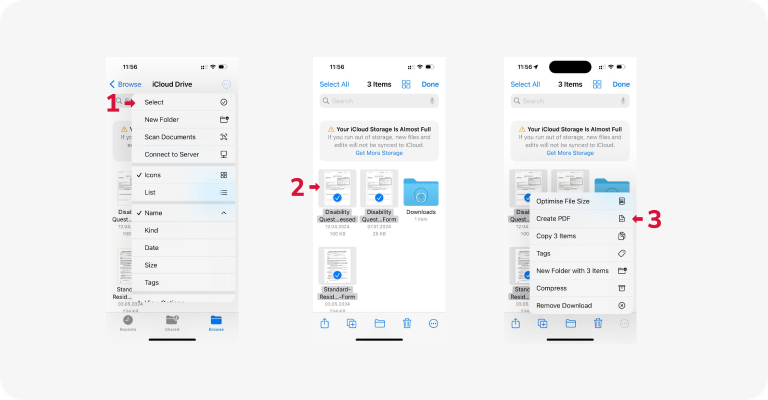
Fusionner automatiquement des fichiers PDF sur iPhone en utilisant Raccourcis
- 1
- Cliquez sur ce lien de Fusionner des PDF et sélectionnez Obtenir le raccourci pour l'ouvrir dans l'application Raccourcis. Ensuite, appuyez sur Ajouter un raccourci pour l'inclure dans votre collection.
- 2
- Ouvrez l'application Fichiers et trouvez les fichiers PDF que vous souhaitez fusionner.
- 3
- Appuyez sur l'icône Plus, puis sur Sélectionner pour choisir vos fichiers.
- 4
- Appuyez sur l'icône Partager et choisissez Combiner PDF ou Fusionner PDF.
- 5
- Sélectionnez où enregistrer le fichier fusionné.
Comment combiner des fichiers PDF sur Android
Bien que les appareils Android n'aient peut-être pas d'outils PDF intégrés, vous pouvez facilement trouver des applications tierces sur le Google Play Store ou même utiliser un outil de fusion PDF en ligne comme PDF Guru. Notre service vous permet de télécharger vos fichiers PDF directement depuis le navigateur de votre appareil et de les fusionner en quelques secondes.
Maintenant que nous avons couvert plusieurs façons de fusionner plusieurs fichiers PDF en un seul, essayez-les et voyez laquelle vous convient le mieux. Et si vous cherchez une solution tout-en-un, notre outil mérite vraiment d'être considéré. Nous sommes là pour vous aider à combiner, modifier, signer, compresser et diviser des fichiers PDF sur Mac, Windows, iPhone et d'autres plateformes sans aucun tracas.
